Annuncio
Allora, con cosa stai cercando? Bing? Google? Potresti sapere come utilizzare qualsiasi motore di ricerca che desideri su Internet, ma sai come modificare il motore di ricerca predefinito per il tuo browser?
Quasi tutti i browser in questi giorni incorporano una funzione di ricerca e tale funzione è supportata da un motore di ricerca. Di solito questo valore predefinito è Bing o Google e, per la maggior parte delle persone, è esattamente come lo vogliono. Tuttavia, ci sono altri casi in cui potresti voler usare an motore di ricerca alternativo 13 motori di ricerca alternativi che trovano ciò che Google non puòLa Ricerca Google non può ancora fare tutto. Questi 13 motori di ricerca alternativi possono occuparsi di alcuni lavori di nicchia per te. Per saperne di più . Oppure potresti aver notato che viene utilizzato uno strano motore di ricerca che non riconosci, un sintomo del fatto che il tuo browser viene dirottato da una qualche forma di malware.
Ecco il punto: in realtà hai il pieno controllo su quale motore di ricerca il tuo browser utilizza per impostazione predefinita per le ricerche su Internet. Il processo per cambiarlo è leggermente diverso a seconda del browser, ma il risultato è lo stesso: l'utilizzo del campo di ricerca del browser utilizzerà il browser personalizzato desiderato.
Se il tuo browser è stato dirottato o stai cercando di iniziare a utilizzare qualche alternativa, altro motore di ricerca sicuro Come navigare in privato in Chrome senza andare completamente in incognitoSono un utente di Google Chrome e una delle funzionalità che mi piace particolarmente di Chrome è la sua modalità di navigazione in incognito. Quando sei in modalità di navigazione in incognito, le pagine web che apri e i file che scarichi non verranno registrati in... Per saperne di più , allora è il momento di imparare a modificare il tuo motore di ricerca predefinito per il tuo browser preferito. In questo articolo, tratterò come farlo in Chrome, Firefox e Internet Explorer, quindi iniziamo con Chrome.
Impostazione del motore di ricerca predefinito di Chrome
In Chrome, troverai la configurazione del motore di ricerca andando nelle impostazioni del browser e facendo clic sul pulsante "Gestisci motori di ricerca" nella sezione "Cerca".

Questo ti mostrerà un elenco di motori di ricerca, a seconda di cosa hai usato o aggiunto in passato (o cosa è stato aggiunto a tua insaputa da malware o adware). Quando passi con il mouse su uno dei motori di ricerca all'interno del pannello "Impostazioni di ricerca predefinite", vedrai apparire un pulsante "Rendi predefinito".

Tutto quello che devi fare è passare il mouse sul motore di ricerca che desideri e fare clic su "Imposta come predefinito" e sei a posto. Quel motore di ricerca sarà quello che viene sempre utilizzato quando utilizzi la funzione di ricerca web di Chrome.
A proposito, se il browser che desideri impostare come predefinito non è nell'elenco, tutto ciò che devi fare è scorrere fino alla fine dell'elenco e digitare i dettagli del browser nei campi.

Questi dettagli includono il nome del motore di ricerca (chiamalo come vuoi), il nome del sito Web e il collegamento URL al motore di ricerca. Assicurati di inserire %s al posto di dove solitamente andrà la tua query di ricerca nell'URL.
Il motore di ricerca predefinito di Firefox
Firefox è probabilmente il browser più semplice di tutti quando si tratta di cambiare il motore di ricerca predefinito. Nel campo di ricerca del motore di ricerca, fai clic sulla freccia giù accanto all'icona del motore di ricerca e vedrai un elenco di tutti i motori di ricerca attualmente disponibili. Per modificare l'impostazione predefinita, fai clic su qualsiasi elemento dell'elenco. Sarà quello che verrà utilizzato per tutte le ricerche future. Se chiudi il browser e lo riapri, la nuova impostazione rimane invariata.
Se non vedi il browser che desideri, fai clic su "Gestisci motori di ricerca" nella parte inferiore dell'elenco.
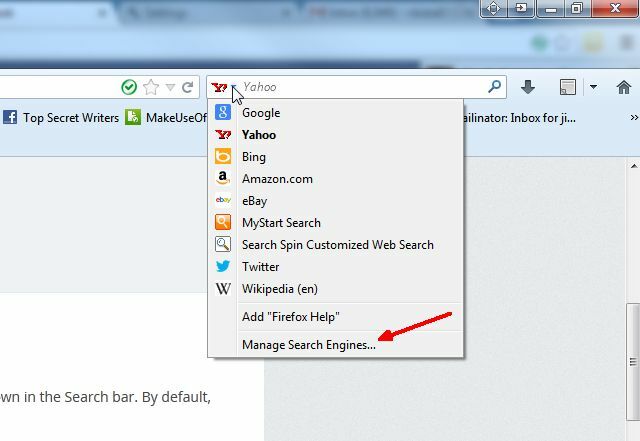
Si aprirà una finestra che elenca tutti i motori di ricerca correnti e nella parte inferiore della finestra vedrai "Ottieni più ricerca motori…” Fai clic su quel collegamento e verrai indirizzato al sito Web dei componenti aggiuntivi di Mozilla Firefox, impostato per impostazione predefinita su uno “strumento di ricerca” ricerca.

Scorri verso il basso, trova il motore di ricerca che desideri aggiungere al tuo elenco e fai clic su "Aggiungi a Firefox". Ora vedrai nell'elenco a discesa dei motori di ricerca in Firefox e sarai in grado di impostare il nuovo come predefinito browser.
Modifica del motore di ricerca predefinito in Internet Explorer
Internet Explorer ha un campo di ricerca che sembra quasi identico a quello di Firefox. Il menu a discesa per l'elenco dei motori di ricerca in questo caso non è accanto all'icona del motore di ricerca, ma si trova sul lato destro del campo. Questo ti mostrerà un elenco di motori di ricerca attualmente disponibili che puoi impostare come nuovo predefinito.

Sfortunatamente, non puoi semplicemente fare clic sul nuovo browser e impostarlo come predefinito. Ci sono alcuni clic in più. Fare clic prima su "Gestisci provider di ricerca". Questo ti mostrerà la finestra "Gestisci componenti aggiuntivi" (lo so, non chiedere... è Microsoft dopo tutto), e quando fai clic su "Fornitori di ricerca", vedrai un elenco dei tuoi motori di ricerca attualmente disponibili. Nel campo "Stato", dovresti vedere quale motore di ricerca è attualmente impostato come predefinito.

Se desideri modificare il motore di ricerca predefinito, evidenzia il nuovo motore di ricerca e fai clic sul pulsante "Imposta come predefinito". Questo lo farà.
Una piccola caratteristica di IE è che puoi selezionare la casella di controllo accanto a "Impedisci ai programmi di suggerire modifiche a my provider di ricerca predefinito", che è un bel modo per impedire a malware o adware di giocare con la ricerca predefinita impostazioni.
A proposito, non è necessario aprire IE per modificare queste impostazioni. Puoi anche accedere alla stessa finestra andando nel Pannello di controllo del tuo computer, facendo clic su Opzioni Internet, quindi facendo clic sul pulsante "Impostazioni" nella sezione Cerca.

Mantenimento della sicurezza del browser
Come puoi vedere, cambiare il motore di ricerca predefinito non è molto difficile indipendentemente dal browser che utilizzi. La difficoltà sta nell'assicurarsi che l'impostazione predefinita non cambi. Se scarichi frequentemente nuovo software, la probabilità che qualcosa tenti di modificare questa impostazione diventa ancora più probabile.
Mantenere il tuo computer pulito da malware e adware è una soluzione ovvia, ma è più facile a dirsi che a farsi. Una soluzione alternativa, anche se drastica, è quella di rinunciare all'utilizzo di quei browser tradizionali e optare invece per un browser molto più sicuro come AnatraAnatraGo, un motore di ricerca attento alla privacy Ottieni una migliore esperienza di ricerca con Duck Duck GoSembra che ci siano un paio di servizi e distribuzioni Linux (come Linux Mint) che stanno passando a Duck Duck Go come motore di ricerca predefinito. Allora perché diamine sono... Per saperne di più Danny ha precedentemente recensito, che promette di non seguirti mai come fanno Google e altri principali motori di ricerca. Promette anche di mostrare un vero elenco completo dei risultati di ricerca, non solo un piccolo sottoinsieme di ciò che ti interessa.
La realtà è che, se stai cercando protezione dalla NSA, l'efficacia di qualcosa come DuckDuckGo come rifugio sicuro dalla sorveglianza del governo è discutibile. Tuttavia, la maggiore sicurezza e protezione fornite da tali motori di ricerca è senza dubbio un enorme vantaggio. Quindi i motori di ricerca sicuri come DuckDuckGo sono sicuramente una buona alternativa al motore di ricerca predefinito del tuo browser.
Hai mai avuto il tuo motore di ricerca del browser dirottato e hai faticato a trovare dove cambiarlo di nuovo? Utilizzi un motore di ricerca alternativo nel tuo browser? Condividi le tue esperienze e il tuo feedback nella sezione commenti qui sotto!
Ryan ha una laurea in ingegneria elettrica. Ha lavorato 13 anni nell'ingegneria dell'automazione, 5 anni nell'IT e ora è un ingegnere delle app. Ex caporedattore di MakeUseOf, ha parlato a conferenze nazionali sulla visualizzazione dei dati ed è apparso su TV e radio nazionali.